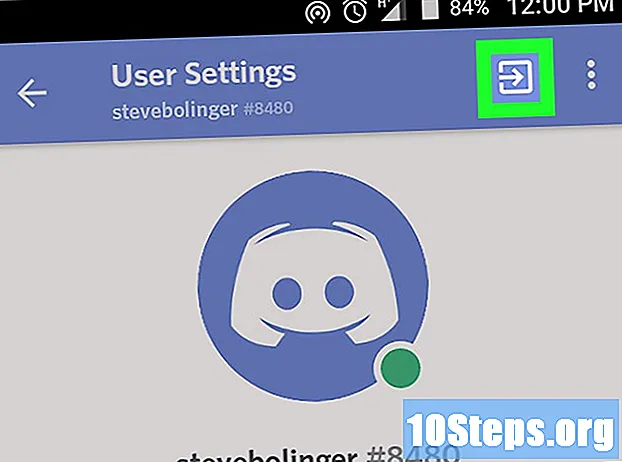Autor:
Sharon Miller
Datum Vytvoření:
19 Lang L: none (month-010) 2021
Datum Aktualizace:
1 Smět 2024

Obsah
Propojení a synchronizace iPadu s iTunes je ideální způsob, jak spravovat aplikace na iPadu, zejména když nakupujete v iTunes Storu. Postupujte podle kroků uvedených v tomto článku a zjistěte, jak připojit iPad k iTunes a používat funkci synchronizace v iTunes.
Kroky
Metoda 1 ze 2: Metoda jedna: Připojení iPadu k iTunes pomocí USB
Otevřete aplikaci iTunes na počítači Mac nebo Windows.
- Pokud nemáte nainstalovaný iTunes, stáhněte si a nainstalujte nejnovější verzi iTunes na stránce http://www.apple.com/itunes/download/.

Připojte svůj iPad k počítači pomocí kabelu USB dodaného s iPadem.
Počkejte, až iTunes rozpozná váš iPad. Po rozpoznání se v pravém horním rohu iTunes zobrazí název vašeho zařízení.

Klikněte na „Zařízení“ nebo „iPad“ v pravém horním rohu iTunes.
Klikněte na tlačítko „Použít“ v pravém dolním rohu iTunes. Data mezi iPadem a iTunes se začnou synchronizovat.

Počkejte, až vás iTunes informují o dokončení synchronizace iPadu.
Klikněte na „Hotovo“ a poté klikněte na tlačítko „Vysunout“ umístěné na tlačítku iPadu v iTunes.
Odpojte iPad od kabelu USB. Data mezi iPadem a iTunes jsou nyní synchronizována a iPad je připraven k použití.
Metoda 2 ze 2: Metoda dvě: Bezdrátové připojení iPadu k iTunes
Na iPadu klikněte na „Nastavení“.
Klikněte na „Wi-Fi“ a poté počkejte, až váš iPad vyhledá všechny dostupné sítě Wi-Fi.
Klepněte na název stejné sítě Wi-Fi, ke které je připojen váš počítač. Váš iPad se připojí k dané konkrétní síti Wi-Fi a zobrazí logo Wi-Fi.
Otevřete iTunes v počítači se systémem Windows nebo Mac.
- Pokud ve vašem počítači není nainstalován iTunes, přejděte na stránku http://www.apple.com/itunes/download/ a nainstalujte si nejnovější verzi iTunes od společnosti Apple.
Připojte iPad k počítači pomocí stejného kabelu USB, který byl dodán s iPadem.
Klikněte na tlačítko s názvem „iPad“ nebo „Zařízení“ v pravém horním rohu iTunes.
Klikněte na kartu s názvem „Shrnutí.”
Zaškrtněte políčko „Synchronizovat s tímto iPadem přes Wi-Fi.” Váš iPad bude bezdrátově připojen k iTunes na vašem počítači.
Odpojte iPad od kabelu USB připojeného k počítači.
V pravé dolní části iTunes klikněte na „Použít“. Data mezi iTunes a iPadem se začnou synchronizovat.
Počkejte, až vás iTunes informují o dokončení synchronizace mezi iTunes a iPadem.
Klikněte na „Připraveno“ a poté na „Vysunout“ umístěné na tlačítku iPadu v iTunes. Váš iPad je nyní připraven k použití.
Tipy
- Pokud svůj iPad připojujete bezdrátově k iTunes, bude se váš iPad synchronizovat, kdykoli je v počítači otevřená iTunes nebo pokud iPad nabíjíte, pokud je iPad a váš počítač připojen ke stejné síti Wi-Fi.